CorelDRAW X7怎样绘制老式钥匙图形
1、双击打开桌面上的CorelDRAW X7。

2、单击选工具箱中椭圆形状工具,按Ctrl键绘制了一个正圆并复制一个。

3、用选择工具框选两个圆,单击合并。

4、选矩形工具绘制两个矩形,按空格键切换成选择工具框选两个矩形进行合并。



5、再用矩形工具绘制一个小矩形并复制一个,移至合适位置。框选三个矩形,选移动前面对象。

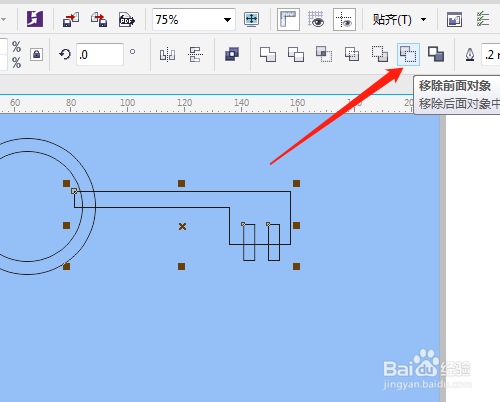
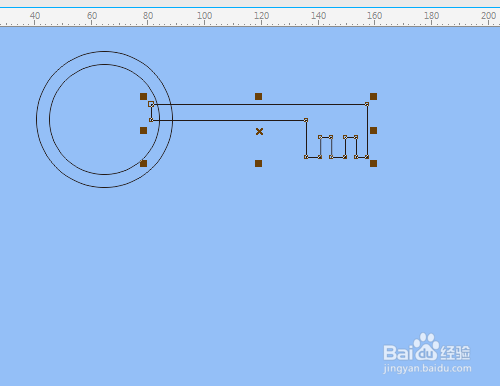
6、框选所有图形,单击调色板颜色,右击X取消边线颜色。拉出辅助线,移动图形在合适的位置。


声明:本网站引用、摘录或转载内容仅供网站访问者交流或参考,不代表本站立场,如存在版权或非法内容,请联系站长删除,联系邮箱:site.kefu@qq.com。
阅读量:80
阅读量:127
阅读量:33
阅读量:120
阅读量:176